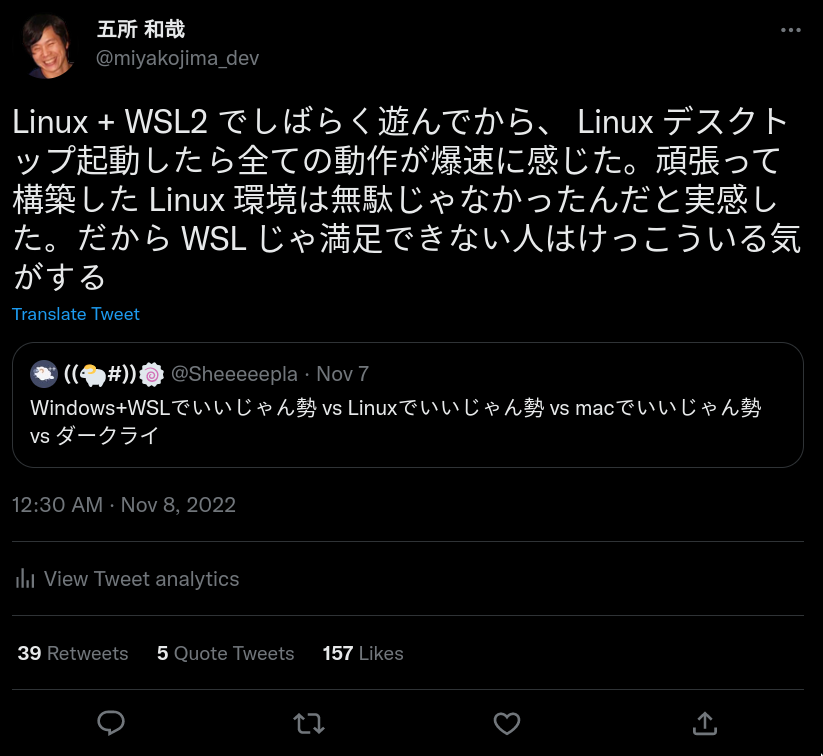分離式キーボードへの執着と煩悩、そして離脱
2 ヶ月くらいブログの更新が滞ってしまった。この間、下記のトピックがあった...
- 分離式キーボードに対する執着
- 「宮古島」 → 「東京」に引っ越した
- 祖父が他界した
- 犬を飼育し始めた
- ビールをやめてホッピーに移行した
...ので、おいおい本ブログにまとめていきたい。今回はとりあえず分離式キーボードについて。
分離式キーボード (Split Keyboard) の煩悩
2022 年の 10 月〜11 月後半は、自分のプログラミング作業環境に疑問を持つようになってしまい、色々と試しているうちに肝心のプログラミングが全く進まない時期だった。
分離式キーボードを兄から借り、引っ越しもあったので諸々見直していたのだが、結局は元さやで Thinkpad の英字キーボードに落ち着いた。経緯をメモしておく。
分離式キーボードの執着
分離式キーボードとは、左右にキーボードが分離されているタイプのキーボードだ。

一般的なキーボードと比べて、分離式キーボードのメリットは以下が挙げられる。
- 肩が開くため、自然な格好でキーボードを叩くことができる
- 真ん中のスペースに、コーヒーなどを配置できる(まあその代わり左右には何も置けないんだが)
- 謎に全能感を得られる(恐らく仁王立ちのような姿勢がそうさせる)
分離式キーボードにも色々な種類があるが、個人的な分類ポイントは下記だ。
- 組み立て作業が必要かどうか
- QMK 対応ファームウェアかどうか
- ハンダ付けを必要とするかどうか
それぞれ解説したい。
組み立て作業が必要かどうか
分離式キーボードは、大抵の場合は組み立て作業が必要になる。組み立て作業が必要ないキーボードというのは、いわゆる普通のキーボードと同じ感覚で扱えるものの、左右に割れているだけのタイプ。

これは自由度が低い分、手間も少なく、気軽に始められそうだ。後述のキーボードより、無線対応も進んでいる。
QMK 対応ファームウェアか
QMK ファームウェアというのは、キー配列を C 言語で管理でき、簡単に低レイヤーのキー情報を書き換えることができるものだ。
QMK ファームウェアは素晴らしく、例えばよく問題になる Caps Lock と Ctrl の入れ替えが、 OS や キー配列に依存しない形で設定できる。
具体的には:
Windows: ctrl2caps, Mac; Modifier Keys, Linux: Xmodmapが不要になる。
もちろんそれだけでなく、例えば QWERTY でもなく Dvorak でもない独自のキー配列を作ったり、レイヤー機能を駆使して極限までキーを減らしたキーボードが作れる。
私は QMK ファームウェアに対応している Corne キーボードを使っていたので、設定をいじりまくって個人的に納得のいくキー配列 を考えるのに 1 週間を消費した。後悔はしていない。
ハンダ付けを必要とするかどうか
分離式キーボードの文脈で必ず出てくるのが「自作キーボード」だ。ひとくちに「自作」といっても、
- パーツや基盤は既に設計されている「キット」を買い、精密ドライバーで組み立てて作る
- 基盤は設計済みだが、ハンダ付け作業をして組み立てる
- 基盤を中国の工場に発注するなどし、全て自作する
などのパターンがある。 「キット」式は量産されていないというだけで、組み立てとパーツ集めに一手間かかるキーボードという理解で問題ない。
ハンダ付け工具を貸してくれ、初心者にも優しい、自作キーボードの有名なショップが 遊舎工房で、様々な自作キーボードが販売されている。自分も訪問したが、店員さんのキーボードに関する会話が面白かった。
私が使っていた Corne Keyboard はハンダ付け作業が不要なので、ハンダ付けパターンは経験していない。が、 Micro-USB の先っぽが取れてしまったので、修理のためにハンダ付けしなければならず、今度(いつ?)、遊舎工房に行こうと思っている。
Cherry-MX とは
ついでにメモしておく。
メカニカルキーボードの文脈で Cherry-MX というのが出てくるが、これは業界でデファクトスタンダードとなっている軸の芯(?)のことだ。例えば、赤軸使ってたけど青軸に変えたい、みたいな場合に、普通はキーボードごと変えないといけないものだが、 Cherry-MX と互換性があれば、キーボードや基盤はそのままで変更できる。これをホットスワップという。
分離式キーボードからの離脱
さて、ここまで色々と説明してきたが、残念ながら自分には分離式キーボードは合わなかったので、現在は ThinkPad トラックポイント キーボード II – 英語 を使っている。
分離式キーボードが 私には 合わないと思った理由は下記だ。
- 現状、肩こりに悩まされていない
- 分離式キーボードは場所を取る
- 無線化が難しい
それぞれ見ていく。
現状、肩こりに悩まされていない
これを言ってしまえばそれまでなのだが、分離式ではない普通のキーボードで特に問題を感じていないというのが最大の理由だ。柔道やブレイクダンスをやっていたためか、定期的に体をほぐす癖がついており、自分はあんま肩こりや腰痛で辛いと思ったことが無い。
自分の中で、分離式キーボードの導入をめぐる試行錯誤は、ビジョンよりも先にソリューションが来てしまったパターンだ。反省している。
分離式キーボードは場所を取る
この前、宮古島から東京に飛行機で移動する機会があり、分離式キーボードを使ったのだが、かなり苦痛だった。

飛行機など空間が確保できない場所で作業するな、と言われればそれまでだし、正直移動中に仕事するというのは効率が良くないと思う。飛行機ではプログラミングするより、読書する方がはるかに良い。ただ、例えば出先のカフェやコワーキングスペース、顧客とのミーティングなどで分離式キーボードを広げるスペースはない場合が多い。その場合でもノート PC についているパンタグラフなキーボードで作業できなくはないのだが、 QMK ファームウェアを使うと、自由度が高すぎる故に変態的なキー配列に慣れてしまうので、それが使えない場合に一気にテンションが下がってしまう。
自分は出先で仕事するのが割と好きなので、それだったら最初からパンタグラフだろうが何だろうが Thinkpad キーボードに最適化すれば良いかなと思った。
無線化が難しい
場所を取るのと似ているのだが、無線かつ QMK ファームウェアに対応した手頃なキーボードがない。Corne-ish Zen — splitkb.com はめちゃ良いと思ったものの、未発売なのと、発売しても Linux において Bluetooth Keyboard はあんま信用できないため、やめた。この辺は自分のスキル不足もあるだろうし、 Bluez をはじめ Linux の Bluetooth 環境が進化すれば、検討できるとは思う。
ちなみに、 QMK は Bluetooth キーボードに(ライセンスの問題で)対応していないらしく、その代わりに ZMK Firmware というものがあるらしい。 上述の Corne-ish Zen はそれを利用するらしい。
Surface Linux も試した
キーボードを外付けするなら、そもそもノート PC にキーボードは不要なんじゃね?という発想から、12 万円(2022 年 10 月時点)くらいで Amazon で投げ売りされていた Surface Pro 6 を購入したものの、下記の理由で返品してしまった。
- カメラとマイク入力が動かない
- Linux-Surface のスレッド でも議論になっている
- そもそもカスタムカーネルが必要だが、それ入れても自分の場合は動かなかった
- Cheese などのアプリケーションでは動くのに、なぜか Chromium などのブラウザでは動かない
- 代替案として Android を Web カメラ化する Droidcam も導入しようとしたが、いちいち面倒な気がしてやめた
- 調べると Pipewire の設定とかが出てきたので心が折れた
- 音声を高レイヤーで設定するのは厳しい
- Pipewire って音声だけだと思ってたのにカメラの文脈でも出てくるのか...
- Bluetooth キーボードは Linux では安定しなかった
- Linux のタッチスクリーンのサポートが微妙だった
- Wayland 使うとけっこういい感じなんだが、それはそれで Zoom が動かなかったり、 Google Meet で画面共有できなかったりと不都合がある
最後のタッチスクリーンのサポートは根深い問題で、 Wayland は タッチスクリーンにネイティブで対応しているものの、 X11 はエミュレーションしているだけなので、非常に使いにくい。 Twitter とか見ていると勝手にスレッドが選択されたりして発狂しそうになったので、やめた。ちなみに最近の Windows 10/11 は使いやすかったけど、思想的に受け付けなかったので アプリ切り替えの際のもっさり感など、随所でストレスを感じたので 論外だった。
今見たら Amazon で 15 万くらいになっている ので、 Surface 自体はキープしておいても良かったかもしれない。
現在はどうしているか?
上述の通り、出先で作業するのが好きなので、Linux デスクトップが標準装備されている System76 の Lemur Pro 10 (2020) を引き続き使っている。ただ、この PC はキーボードが脆い。実際一回壊れて、わざわざ 15,000 円くらいかけてはめ直している。なので、代替可能な存在である ThinkPad トラックポイント キーボード II – 英語 | レノボ・ ジャパン を外付けキーボードにしている。
ただ、せっかく外付けキーボードにするなら、目線を高くして来たるべき肩こりの対策にしようと思い、 PC を立体的にするスタンドをつけた。

今まで適当な化粧品の箱などを使っていたが、PC に接着できるのが便利すぎる。
キーボードをノート PC に乗せる (いわゆる尊師スタイル)のも考えたが、首の角度が上がると疲れが軽減されるという記事を読んだので、ノート PC のモニタの高さをいかに上げるかを今は考えている。
結論
今回の検証の結果、下記に落ち着いた。
- System76 の薄型/高性能な Linux PC
- Thinkpad Trackpoint Keyboard 2 英語
- ノートパソコンスタンド by memumi®
分離式キーボードではないが、十分な薄さのキーボード、過不足ない英字配列、そしてホームポジションから手を離さなくて良いトラックポイントなど (+Vimium) の点で、もうこれでいいかなと思っている。
ただ、別にこれが未来永劫な最適とは思っていない。 アイデアとしては
- 普通に Thinkpad Nano (or Carbon) + Linux デュアルブート
- Android をスマホ/PC 兼用にする
- Raspberry PI の上位モデル + モバイルモニタ + モバイルバッテリー
- Chromebook + GCP で薄いクライアント構成
などあるので、色々試したいしたいが、まあしばらくは System76 と Thinkpad にお世話になるんだろうなと思っている。
ああ、次回はやっと最近 (前述の兄から言われた) Treesittrer を導入した話か、宮古島から東京に引っ越した話か、ビールをやめてホッピーに移行した話を書こうと思う。